Vad att veta
- Kod 28-fel orsakas vanligtvis av drivrutiner som saknas för den hårdvara som felet visas i Enhetshanteraren.
- Uppdatering av drivrutinerna för enheten kommer nästan alltid att lösa problemet.
- Om det inte fungerar är det troligt att hårdvaran har ett fysiskt problem och måste bytas ut.
Kod 28-felet är en av flera möjliga felkoder för enhetshanteraren som du kan se för en hårdvara. Som nämnts ovan orsakas det nästan alltid av en saknad drivrutin för just den hårdvaran.
Det finns ett antal möjliga orsaker till att en drivrutin kanske inte installeras för en enhet, men din felsökning av problemet, som beskrivs i detalj nedan, kommer att vara densamma oavsett orsaken.
Kod 28-fel kommer nästan alltid att formuleras exakt så här:
Drivrutinerna för den här enheten är inte installerade. (Kod 28)
Detaljer om felkoder för enhetshanteraren som kod 28 finns i området Enhetsstatus i enhetens egenskaper och ser nästan alltid ut så här:
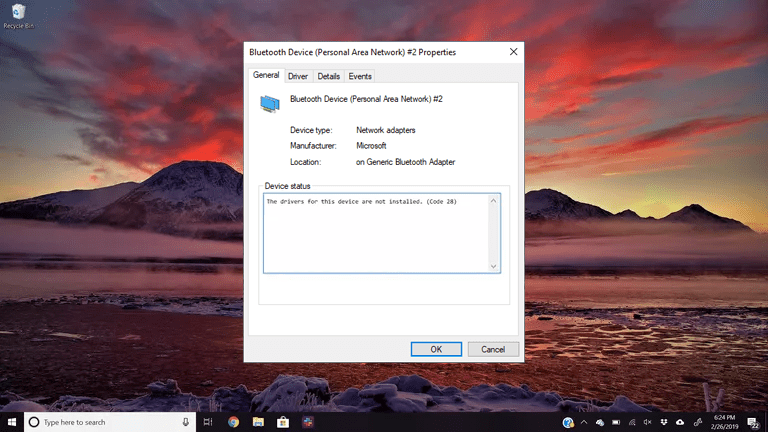
Koden 28-felet kan gälla alla hårdvaruenheter i Enhetshanteraren, men de flesta verkar påverka USB-enheter och ljudkort.
Enhetshanterarens felkoder är exklusiva för Enhetshanteraren. Om du ser kod 28-felet någon annanstans i Windows är chansen att det är en systemfelkod som du inte bör felsöka som ett enhetshanterarproblem.
Hur du åtgärdar ett kod 28-fel
Något av Microsofts operativsystem kan uppleva ett fel i enhetshanteraren Code 28, inklusive Windows 10, Windows 8, Windows 7, Windows Vista, Windows XP och mer. Dessa anvisningar gäller för alla dessa Windows-versioner.
-
Starta om datorn om du inte redan har gjort det.
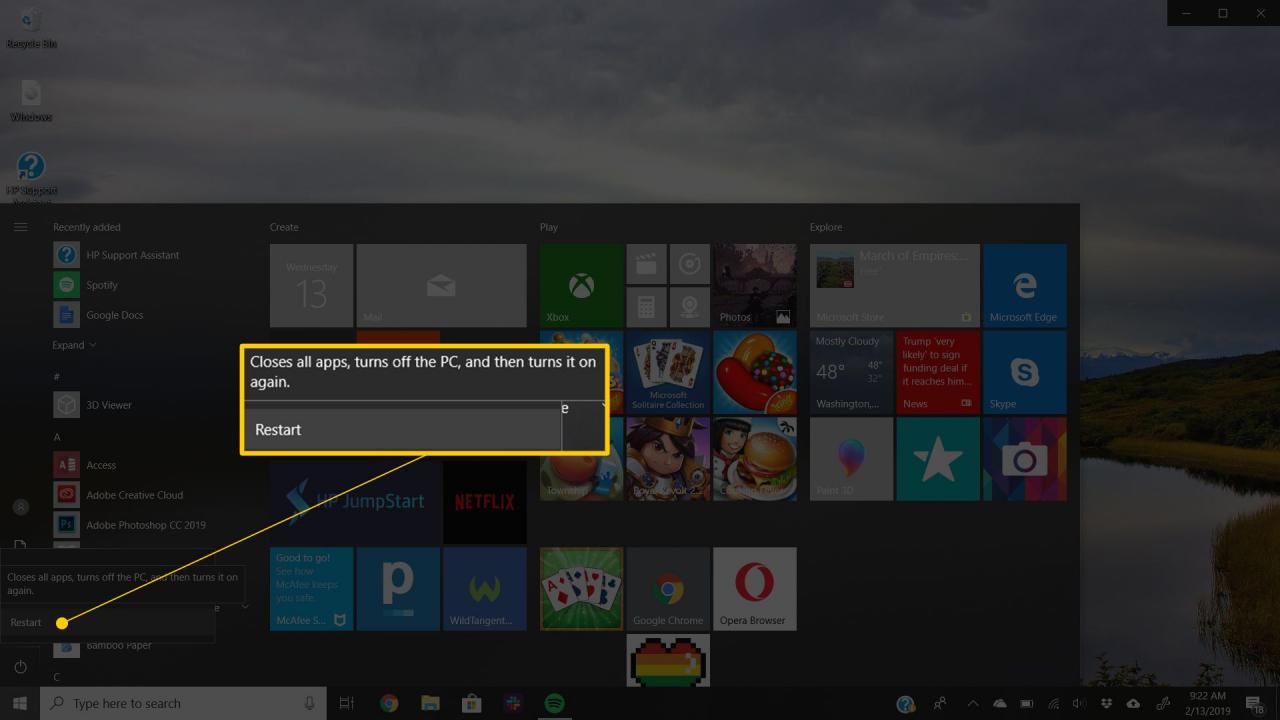
Det finns alltid en liten chans att kod 28-felet som du ser i Enhetshanteraren orsakades av ett fel med Enhetshanteraren eller i din BIOS. Om så är fallet kan en omstart lösa problemet.
-
Installerade du en enhet eller gjorde en ändring i Enhetshanteraren precis innan du märkte felet? I så fall är det mycket möjligt att den ändring du gjorde orsakade problemet.
Ångra ändringen, starta om datorn och kontrollera igen om det finns kod 28-fel.
Beroende på de ändringar du gjort kan vissa lösningar innefatta att ta bort eller konfigurera om den nyinstallerade enheten, rulla tillbaka drivrutinen till versionen före din uppdatering eller använda Systemåterställning för att ångra senaste Enhetshanteringsändringar.
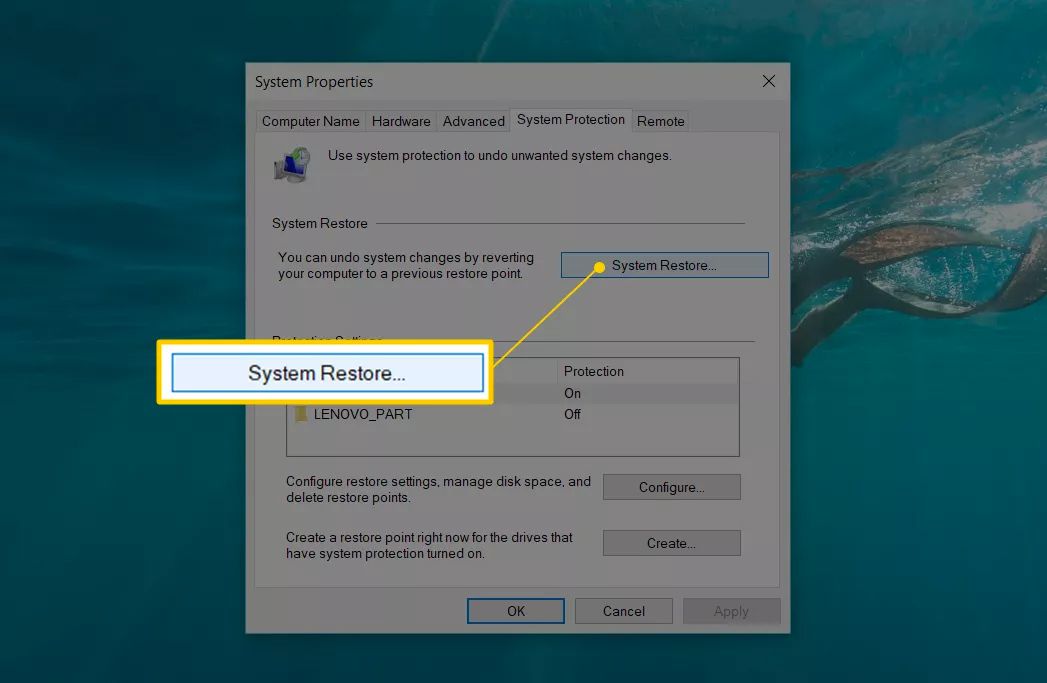
-
Uppdatera drivrutinerna för enheten. Att installera de senaste tillverkardrivrutinerna för en enhet med kod 28-felet är den mest troliga lösningen på problemet.
Se till att du installerar drivrutinerna för rätt operativsystem. Om du till exempel använder Windows 10 64-bitars, installera drivrutinerna som är utformade för den specifika versionen av Windows. Många av dessa fel orsakas av försök att installera fel drivrutiner för en enhet. Ett sätt att vara säker på att du får rätt drivrutin är att använda ett gratis uppdateringsverktyg för drivrutiner.
Om drivrutinerna inte uppdateras, försök att inaktivera ditt antivirusprogram under uppdateringsprocessen. Ibland tolkar dessa program din drivrutinsuppdatering som skadlig och blockerar den.
-
Installera det senaste Windows servicepaketet. Microsoft släpper regelbundet servicepacks och andra korrigeringar för sina operativsystem, varav en kan innehålla en korrigering för orsaken till kod 28-felet.
Vi vet med säkerhet att vissa servicepaket för Windows Vista och Windows 2000 har innehöll specifika korrigeringar för vissa fall av detta specifika fel i Enhetshanteraren.
-
Byt ut hårdvaran. Som en sista utväg kan du behöva byta ut hårdvaran som har felet.
Det är också möjligt att enheten inte är kompatibel med den här versionen av Windows. Du kan kontrollera Windows HCL för att vara säker.
Om du fortfarande tror att det finns en programvara / operativsystemkomponent i detta kod 28-fel kan du prova en reparationsinstallation av Windows. Om det inte fungerar, prova en ren installation av Windows. Vi rekommenderar inte att du gör något av dessa mer drastiska alternativ innan du försöker byta ut hårdvaran, men du kan behöva göra det om du inte har andra alternativ.
